Come rimuovere i trattini in Excel
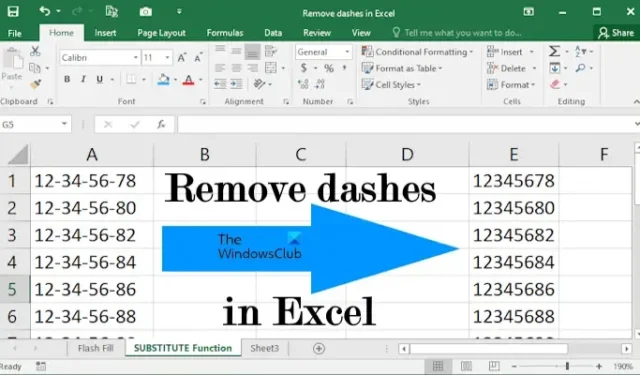
Ci possono essere alcune situazioni in cui si desidera rimuovere i trattini dai dati in Excel. Ad esempio, i dati che contengono i numeri SSN. Esistono diversi modi per rimuovere i trattini dai dati in Excel. Questo articolo mostra come rimuovere i trattini in Excel .
Come rimuovere i trattini in Excel
Qui, ti mostreremo i seguenti modi per rimuovere i trattini in Excel:
- Utilizzando il metodo Flash Fill
- Utilizzando il metodo Trova e sostituisci
- Usando la funzione SOSTITUISCI
Vediamo tutte queste correzioni in dettaglio.
1] Rimuovi i trattini in Excel utilizzando il metodo Flash Fill
Questo è il metodo più semplice per rimuovere i trattini dai dati in Excel. Flash Fill identifica il modello applicato a una particolare cella e quindi lo applica alle celle rimanenti.
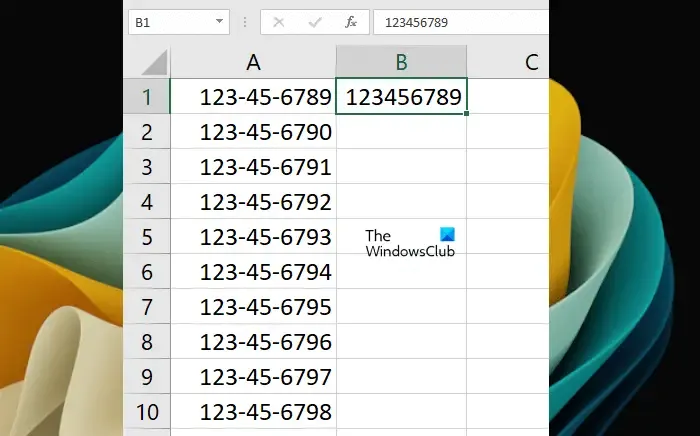
Per utilizzare Flash Fill, per prima cosa inserisci manualmente il valore nella cella di destinazione rimuovendo i trattini (fai riferimento allo screenshot sopra). Ora useremo il metodo Flash Fill. La scorciatoia per usare Flash Fill è Ctrl + E . Seleziona la cella in cui hai inserito i dati manualmente senza trattini e poi premi i tasti Ctrl + E. Excel riempirà automaticamente i dati senza trattini nelle celle rimanenti.
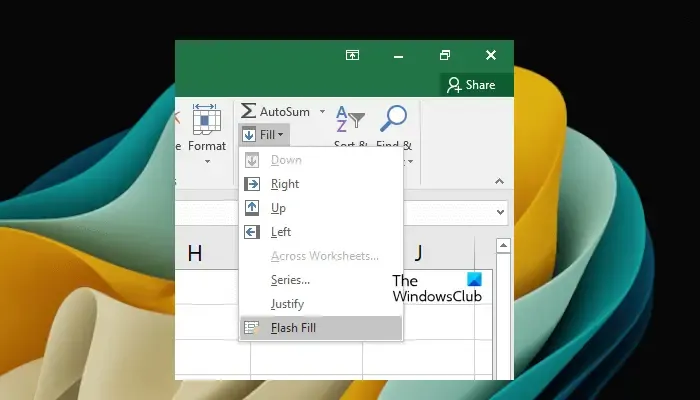
In alternativa, puoi anche selezionare Flash Fill nella scheda Home. Innanzitutto, seleziona la cella in cui hai inserito manualmente i dati senza trattini. Ora vai alla scheda Home e seleziona ” Riempimento > Riempimento Flash “. Troverai questa opzione nel gruppo Modifica .
Flash Fill potrebbe riempire dati errati. Quando noti una cosa del genere, riempi manualmente le prime due celle senza trattini, quindi seleziona entrambe queste celle e quindi usa Flash Fill.
2] Rimuovi i trattini in Excel utilizzando il metodo Trova e sostituisci
Questo metodo non funziona se un formato particolare è già applicato alle celle, ad esempio il formato SSN (numero di previdenza sociale). In tal caso, puoi rimuovere i trattini utilizzando gli altri metodi spiegati in questo post o rimuovendo il formato. Spiegheremo come rimuovere il formato in seguito. Innanzitutto, vediamo come rimuovere i trattini in Excel utilizzando il metodo Trova e sostituisci.
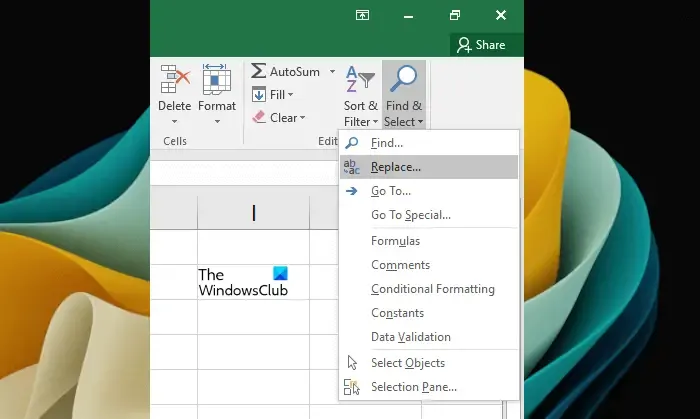
Vai alla scheda Home . Nel gruppo Modifica , fai clic su Trova e seleziona > Sostituisci . Si aprirà una nuova finestra Trova e sostituisci . In alternativa, puoi anche aprire la finestra Trova e sostituisci premendo i tasti Ctrl + F.
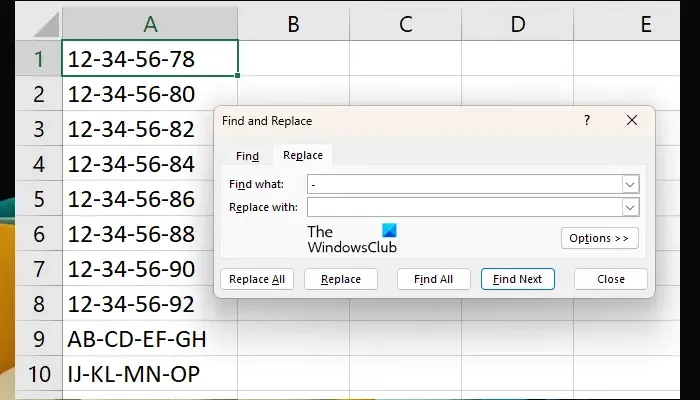
Nella finestra Trova e sostituisci, seleziona la scheda Sostituisci . Digita il trattino (-) nel campo Trova . Lasciare vuoto il campo Sostituisci con . Ora, fai clic su Sostituisci tutto . Tieni presente che questa azione rimuoverà i trattini nell’intero foglio Excel. Se vuoi rimuovere i trattini da alcune celle particolari, seleziona prima quelle celle e poi usa la funzione Trova e sostituisci.
Inoltre, Trova e sostituisci sovrascriverà i dati. Ciò significa che i vecchi dati verranno sostituiti con i nuovi dati.
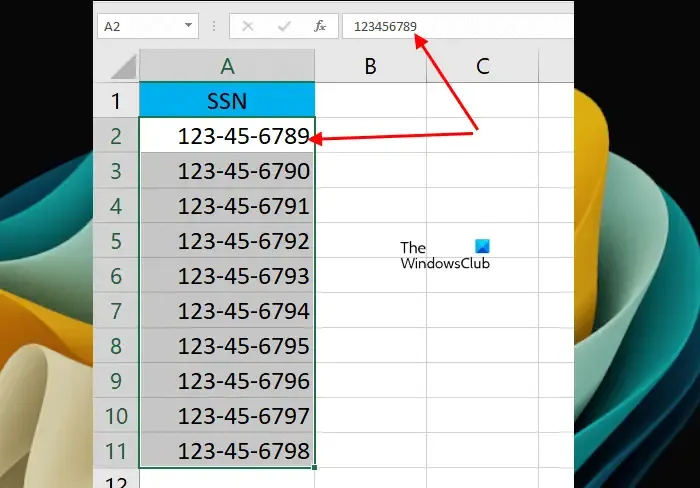
Sopra, abbiamo menzionato che la funzione Trova e sostituisci non funziona con le celle formattate. In questo caso, devi rimuovere o modificare la formattazione. Per spiegarti, abbiamo creato dati di esempio in cui abbiamo applicato il formato SSN alle celle (fare riferimento allo screenshot sopra). Se vedi la barra della formula, noterai che i trattini non appaiono lì. Questo perché il formato SSN viene applicato alle celle.

Ora seleziona le celle da cui vuoi rimuovere il trattino (-). Fare clic con il tasto destro sulle celle selezionate e selezionare Formato celle . Apparirà la finestra Formato celle. Selezionare Generale e fare clic su OK . Questo rimuoverà lo stile di formattazione dalle celle selezionate. Puoi anche vedere l’anteprima sul lato destro dopo aver selezionato un formato particolare.
3] Sostituisci i trattini in Excel utilizzando la funzione SOSTITUISCI
La funzione SOSTITUISCI in Excel viene utilizzata per sostituire un determinato testo con un altro testo. Qui, ti mostreremo come utilizzare la funzione SOSTITUISCI per rimuovere i trattini in Excel. Questo metodo funziona anche con SSN.
Seleziona la cella in cui desideri che Excel visualizzi il risultato. Digita ora la seguente formula:
=SUBSTITUTE(cell reference,"-","")
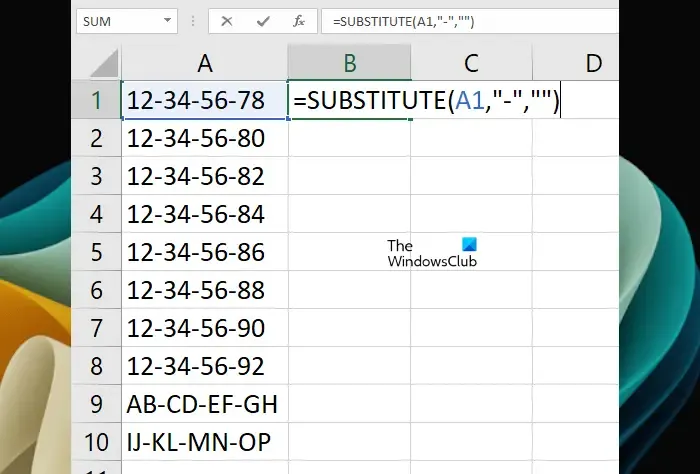
Qui, il riferimento di cella è la cella che contiene il numero con i trattini. Ad esempio, nel nostro caso, è la cella A1. Quindi, la formula è simile a questa:
=SUBSTITUTE(A1,"-","")
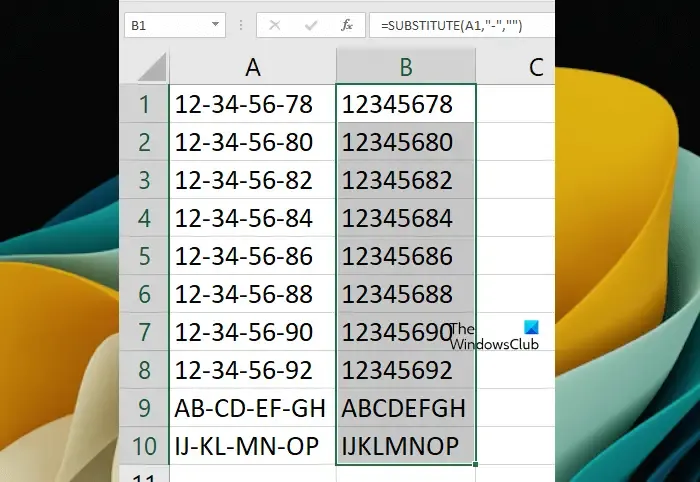
Ora copia la formula nelle celle rimanenti in Excel utilizzando la maniglia di riempimento. Fill Handle copia rapidamente la formula in altre celle. Posiziona il cursore del mouse in basso a destra fino a quando non si trasforma nell’icona nera Più. Ora, tieni premuto il tasto sinistro del mouse e trascina il cursore verso il basso. Rilasciare il clic sinistro del mouse per inserire i dati.
Come rimuovo i trattini SSN in Excel?
È possibile rimuovere i trattini SSN in Excel rimuovendo lo stile di formattazione applicato alle celle o utilizzando la funzione SOSTITUISCI in Excel. Il metodo Trova e sostituisci non funzionerà qui.
Come si cambia un trattino in 0 in Excel?
È possibile sostituire un trattino con 0 in Excel utilizzando la funzione Trova e sostituisci. Innanzitutto, copia i dati su un altro foglio o celle. Ora seleziona le celle in cui desideri sostituire il trattino con 0. Ora premi i tasti Ctrl + F per aprire la finestra Trova e sostituisci. Nella scheda Sostituisci , inserisci – nel campo ” Trova cosa ” e inserisci 0 nel campo ” Sostituisci con “. Ora. fare clic su Sostituisci tutto .



Lascia un commento